「7-1.友達一覧」の画面では、条件を絞って検索することが可能です。

① 検索したいユーザー名を入力して「⑤検索ボタン」をクリックすると、検索したユーザー名が表示されます。
② メールアドレスを入力して ④検索ボタン をクリックすると、検索したユーザー名が表示されます。(楽天連携している人のみ)
③ 「LINE 7-2 タグの付け方」で設定されたタグをプルダウンから選択し 「⑤検索ボタン」をクリックするとタグで絞り込みをすることが可能です。
④ 楽天顧客か楽天顧客以外かで検索ができます。
⑤ ①~④の条件で検索をするときにクリックするボタンです。
⑥ タグをつけることが可能です。タグの付け方は「こちら」
⑦ 付けたタグを外すことが可能です。タグの外し方は「こちら」
⑧ 友達にチェックを入れた後に、「テストユーザー指定」ボタンをクリックするとその友達をテストユーザーに指定することができます。
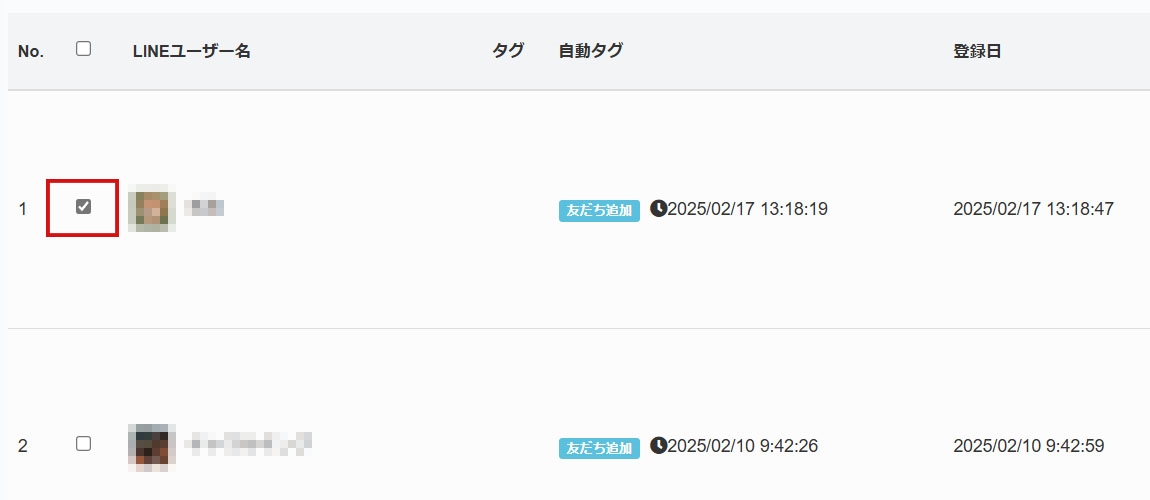
個別でタグを付ける方法
タグ付与機能とは、事前に作成しておいた「新規会員」「住所:東京」「年齢:40代」「既婚」などの属性情報をユーザーに付与して検索することが出来る機能です。
付与したタグごとに配信を行ったり、リッチメニューを配信することが出来ます。
① タグを付与したいユーザーの項目から「タグを付ける」をクリックします。
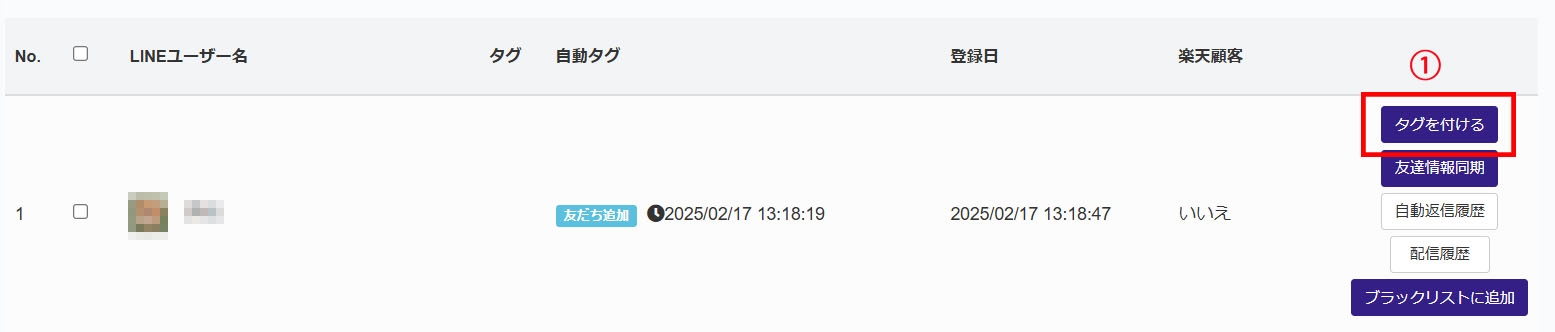
② 「LINE 7-2 タグ管理」で設定されたタグが表示されるので、付与したいタグにチェックを入れて、「➁タグ追加ボタン」をクリックします。
新規でタグを作成する場合は、「③タグ名の入力フォーム」に入力し、追加ボタンをクリックすることでこちらのページからもタグの追加が可能です。
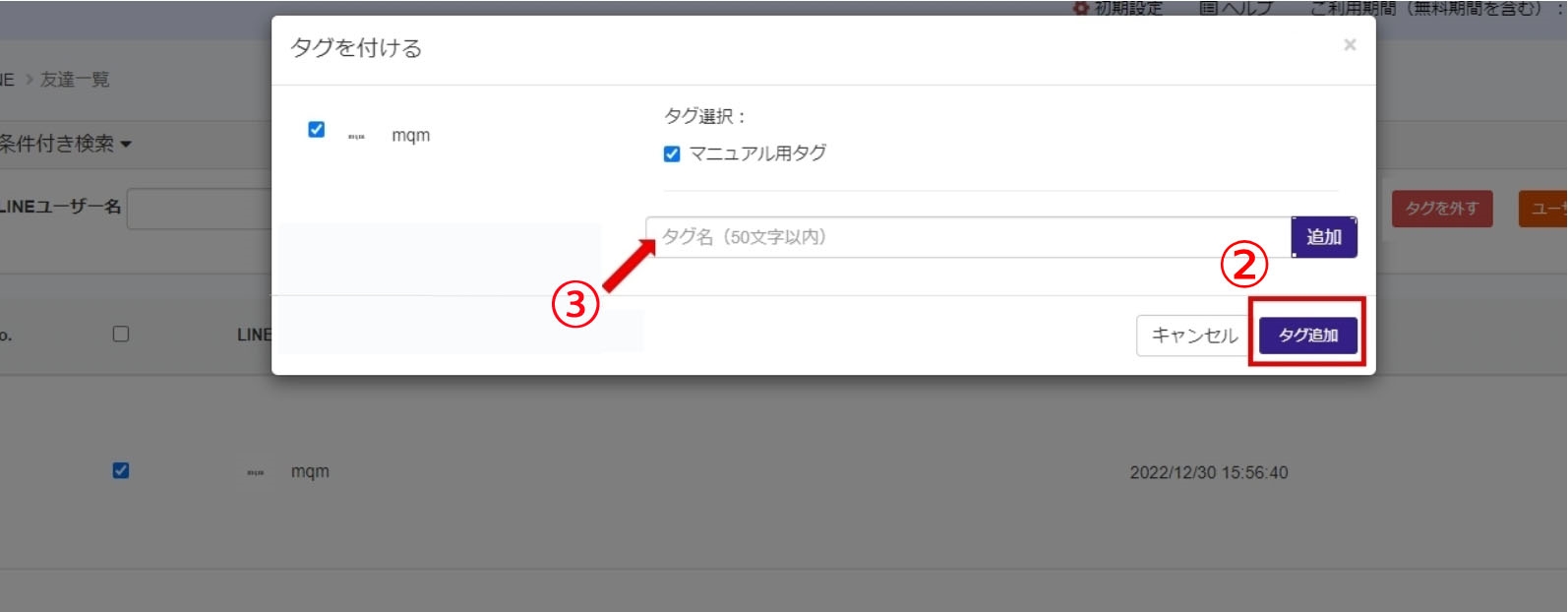
④ 上記でタグ追加をクリックすると、友達一覧に付与されたタグが表示されるようになります。

一括でタグを付ける方法
① 一括でタグを追加する場合、画像赤枠内の箇所をクリックすると一括でチェックされます。
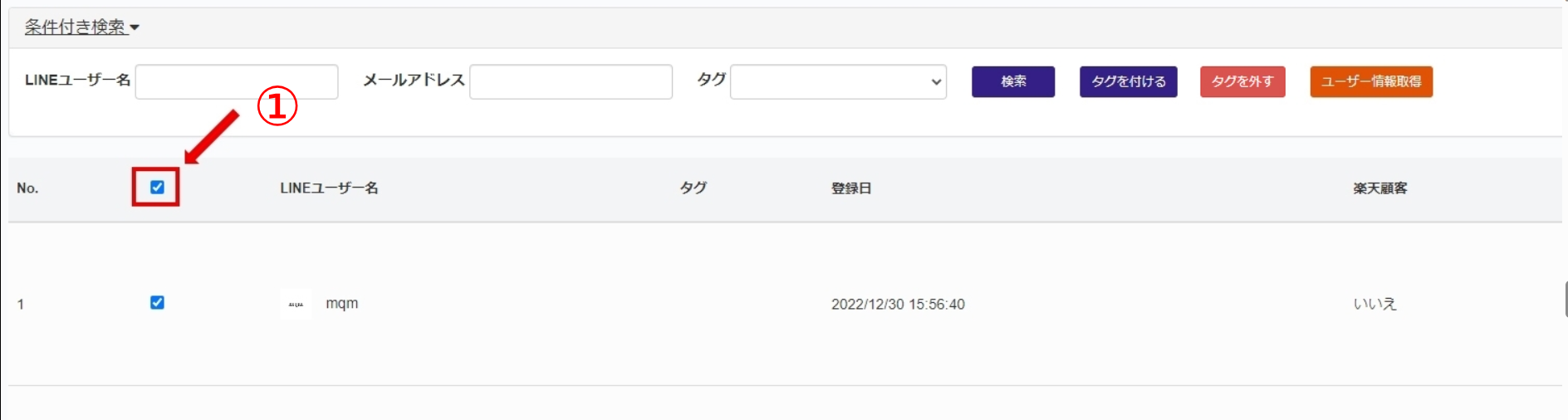
② タグを付けるをクリックします。
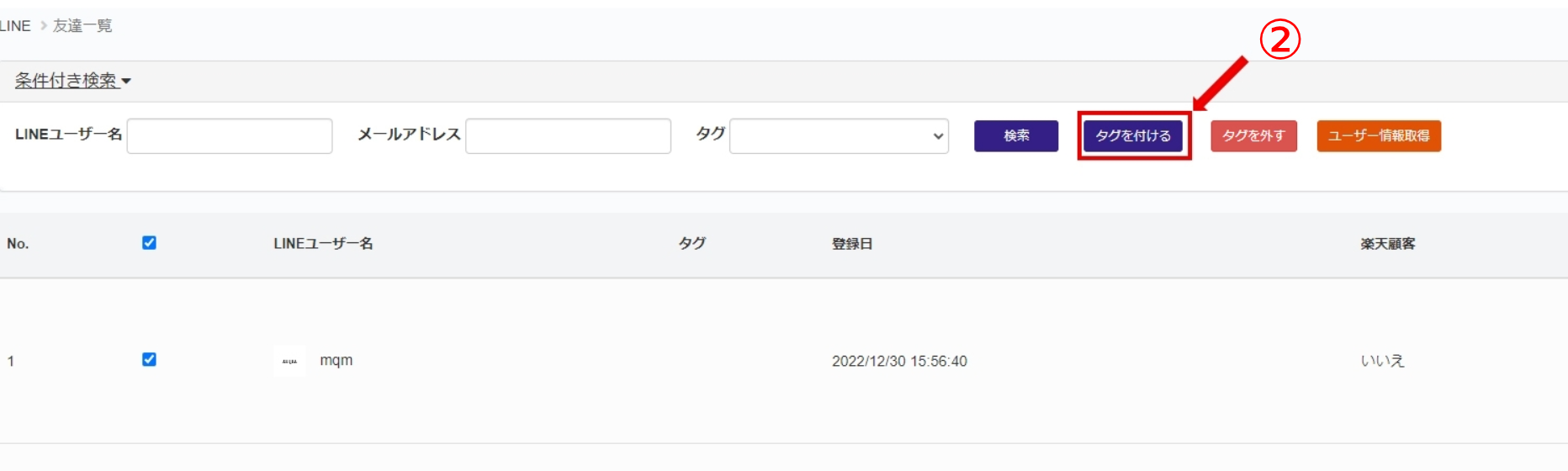
③ 一括でチェックされたユーザーが表示されますので、タグ選択欄から付与したいタグを選択して「④タグ追加」をクリックします。
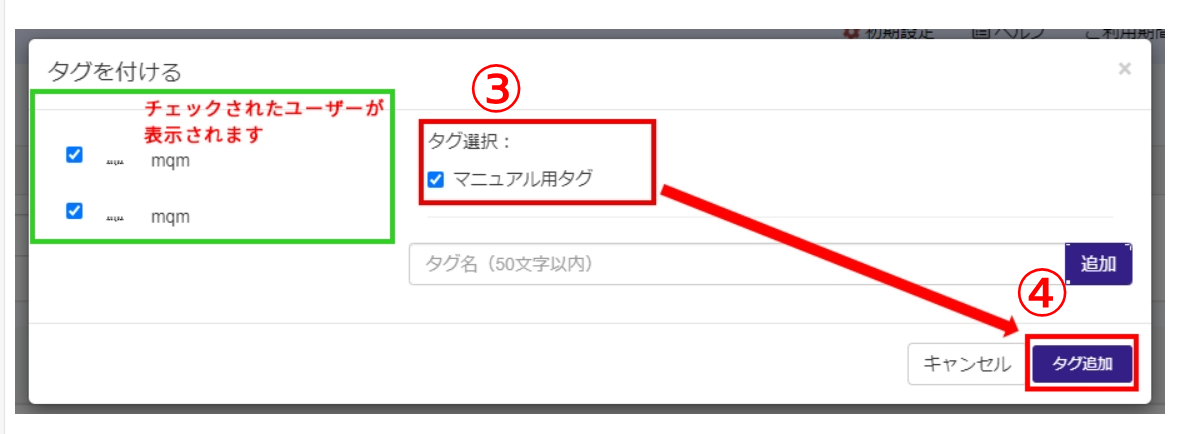
⑧ 友達一覧に付与されたタグが表示されます。
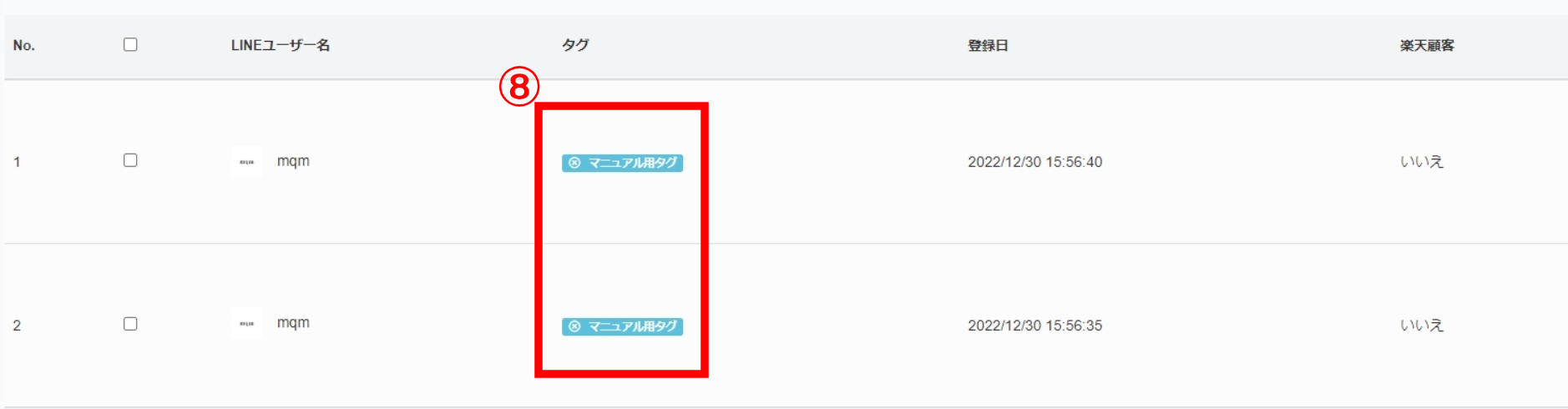
4.タグを外す方法
①設定したタグを外す場合、外したいユーザーの、チェックボックスをクリックし、タグを外すをクリックします。
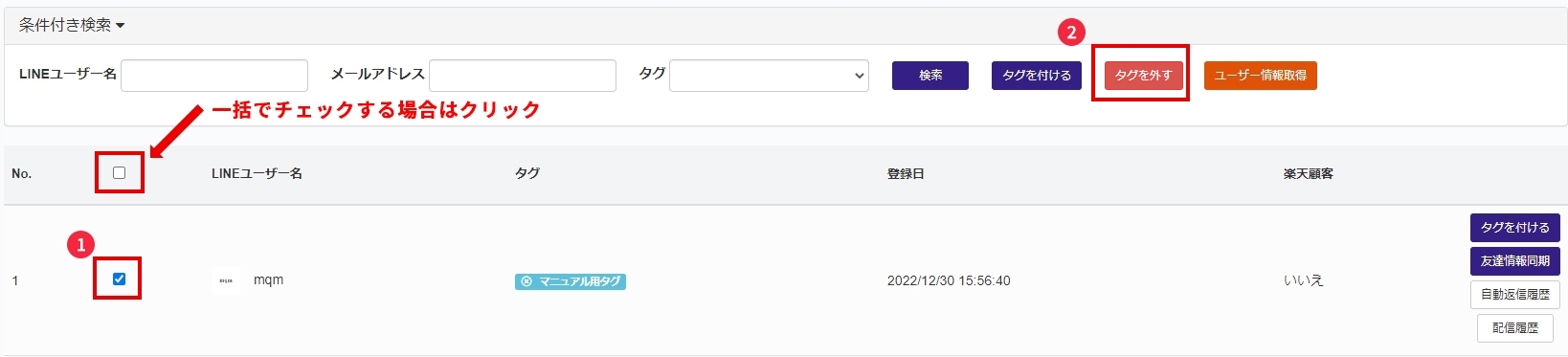
②外すタグにチェックを入れて、タグを外すをクリックすると、タグを外せます。
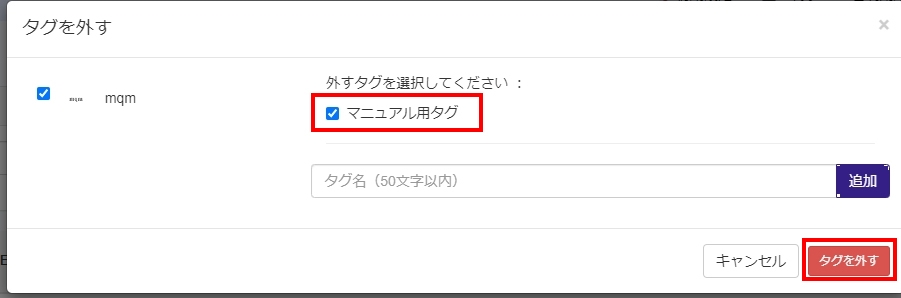

① 一括でタグを追加する場合、画像赤枠内の箇所をクリックして、一括でチェックします。
この画面ではクーポンメールの配信履歴が確認できます。
配信ルールの設定